Bài viết được tư vấn chuyên môn bởi ông Võ Văn Hiếu – Giám đốc kỹ thuật của Trung tâm sửa chữa điện lạnh – điện tử Limosa.
Trong thời đại công nghệ số hiện nay, việc sử dụng PowerPoint để tạo ra các bài thuyết trình, trình chiếu trở nên phổ biến và không còn xa lạ với chúng ta. Việc trình bày nội dung trong khung viền đẹp và hợp lý là rất quan trọng. Trong bài viết này, chúng ta sẽ cùng Trung tâm sửa chữa điện lạnh – điện tử Limosa nhau tìm hiểu về cách tạo khung viền đẹp cho slide PowerPoint.

MỤC LỤC
1. Giới thiệu về cách tạo khung viền đẹp cho slide PowerPoint
- Trong các bài thuyết trình, chúng ta thường cần phải sử dụng các slide để trình bày nội dung. Để tạo ra những slide đẹp mắt và chuyên nghiệp, việc sử dụng khung viền là một trong những cách đơn giản nhất để làm tăng tính thẩm mỹ cho slide PowerPoint. Khung viền giúp tạo ra sự nhấn mạnh cho nội dung trình bày của bạn và tăng tính chuyên nghiệp cho bài thuyết trình.
- Tuy nhiên, việc tạo khung viền có thể gặp phải một số thách thức như không biết cách tạo nó sao cho đẹp hoặc không biết cách tùy chỉnh kích thước và màu sắc cho phù hợp với nội dung của slide. Vì vậy, trong bài viết này, chúng ta sẽ cùng nhau tìm hiểu các cách tạo khung viền viết chữ trong PowerPoint.
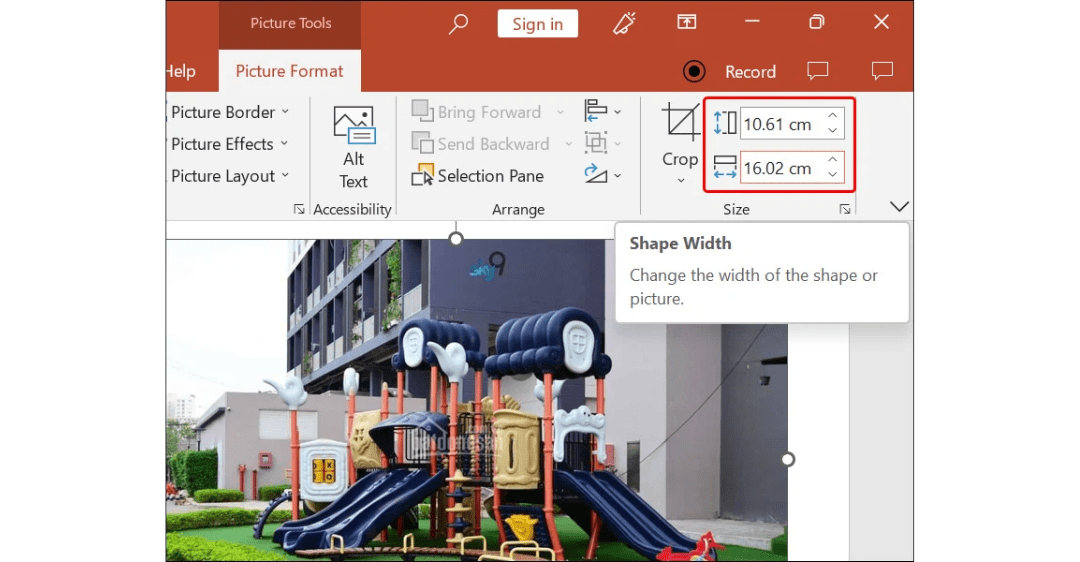
2. Cách tạo khung viền đẹp cho slide PowerPoint
- Chọn một theme có sẵn trong PowerPoint hoặc tạo theme mới: Trước tiên, bạn có thể chọn một theme có sẵn trong PowerPoint để sử dụng cho các slide của mình. Nếu không có theme nào phù hợp với ý tưởng của bạn, bạn có thể tạo theme mới bằng cách chọn Design > Themes > Save Current Theme.
- Chọn hình dạng cho khung viền và thêm nó vào slide: Sau khi chọn theme, bạn có thể chọn một hình dạng cho khung viền và thêm nó vào slide bằng cách chọn Insert > Shapes > chọn hình dạng muốn sử dụng.
- Tùy chỉnh kích thước, màu sắc và độ đậm nhạt của khung viền: Sau khi đã chọn hình dạng cho khung viền, bạn có thể tùy chỉnh kích thước, màu sắc và độ đậm nhạt của khung viền để phù hợp với nội dung của slide. Bạn có thể chọn màu sắc trong tab Format > Shape Styles.
- Thêm hiệu ứng cho khung viền nếu cần thiết: Nếu muốn tạo thêm hiệu ứng cho khung viền, bạn có thể chọn tab Format > Shape Effects và chọn hiệu ứng muốn sử dụng cho khung viền.
- Lưu lại thiết lập theme hoặc lưu khung viền làm một bản mẫu để sử dụng cho các slide khác: Sau khi đã tạo khung viền phù hợp cho slide của mình, bạn có thể lưu lại thiết lập theme để sử dụng cho các slide khác trong bài thuyết trình hoặc lưu khung viền làm một bản mẫu để sử dụng cho các slide trong tương lai.
- Nếu bạn vẫn muốn dùng các theme vừa tạo bằng cách tạo khung viền viết chữ trong PowerPoint trên, bạn có thể tạo bản sao để dùng vào lần sau.
Với các cách tạo khung viền đẹp cho slide PowerPoint trên, bạn có thể tạo ra khung viền đẹp cho slide PowerPoint của mình. Tuy nhiên, để tạo ra những slide chuyên nghiệp và thẩm mỹ cần nắm vững một số lưu ý khi tạo khung viền, chúng ta sẽ tìm hiểu chúng trong phần tiếp theo.
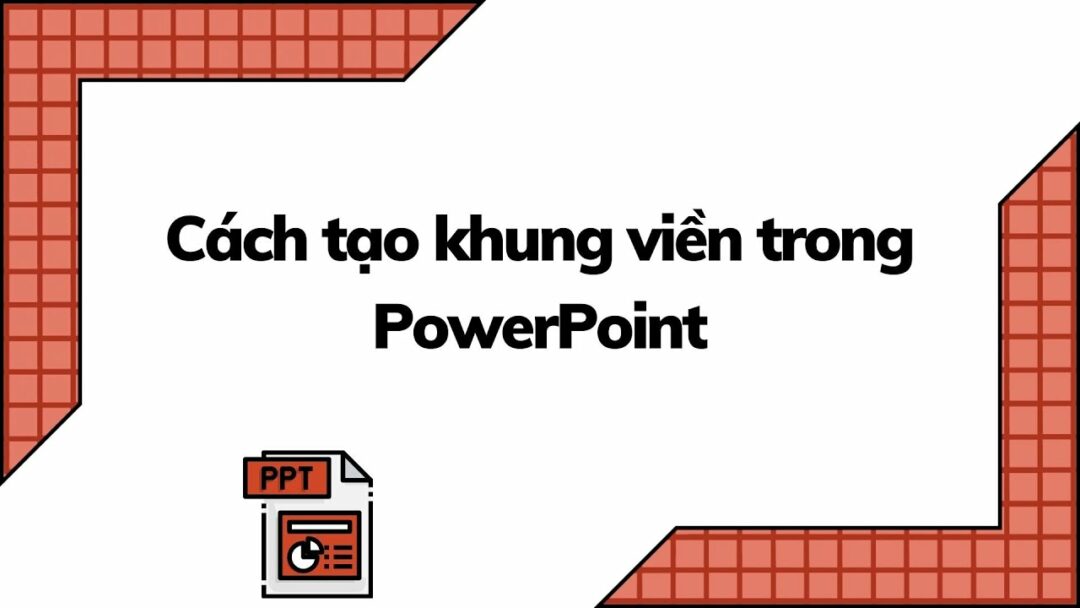
3. Các lưu ý khi tạo khung viền cho slide PowerPoint
- Không sử dụng quá nhiều màu sắc hoặc hiệu ứng để tránh làm mất tập trung của người xem: Khi dùng cách tạo khung viền đẹp cho slide PowerPoint này, việc sử dụng quá nhiều màu sắc hoặc hiệu ứng cho khung viền có thể làm mất tập trung của người xem và làm giảm tính chuyên nghiệp của bài thuyết trình. Vì vậy, hãy chọn một màu sắc và hiệu ứng phù hợp với nội dung của slide và đảm bảo rằng chúng tạo ra sự tương phản đủ để làm nổi bật nội dung.
- Chọn kích thước và độ dày phù hợp để khung viền không làm mất đi tính cân đối của slide: Khi tạo khung viền, hãy chọn kích thước và độ dày phù hợp để khung viền không làm mất đi tính cân đối của slide. Nếu khung viền quá to hoặc quá dày, nó có thể làm mất đi sự tập trung của người xem và làm giảm tính thẩm mỹ của bài thuyết trình.
- Nếu sử dụng khung viền cho các slide trong một bài thuyết trình, hãy đảm bảo rằng khung viền được sử dụng đồng nhất để tạo ra sự thống nhất: Nếu sử dụng khung viền cho các slide trong một bài thuyết trình, hãy đảm bảo rằng khung viền được sử dụng đồng nhất để tạo ra sự thống nhất và giúp người xem dễ dàng theo dõi và hiểu được nội dung.
- Tạo khung viền đơn giản nhưng đẹp mắt: Không cần phải sử dụng quá nhiều chi tiết cho khung viền, một khung viền đơn giản nhưng đẹp mắt cũng có thể tạo ra sự ấn tượng và chuyên nghiệp cho bài thuyết trình của bạn bằng cách tạo khung viền trong PowerPoint của chúng tôi.
Tóm lại, việc sử dụng khung viền trong slide PowerPoint là một cách đơn giản nhưng hiệu quả để làm tăng tính thẩm mỹ và chuyên nghiệp cho bài thuyết trình của bạn. Với các lưu ý và cách tạo khung viền đẹp cho slide PowerPoint, bạn có thể tạo ra những slide đẹp mắt và chuyên nghiệp để trình bày nội dung của mình. Hãy liên hệ HOTLINE 1900 2276 với Trung tâm sửa chữa điện lạnh – điện tử Limosa nếu bạn muốn biết rõ hơn về các thông tin trên.

 Thời Gian Làm Việc: Thứ 2 - Chủ nhật : 8h - 20h
Thời Gian Làm Việc: Thứ 2 - Chủ nhật : 8h - 20h Hotline: 1900 2276
Hotline: 1900 2276
